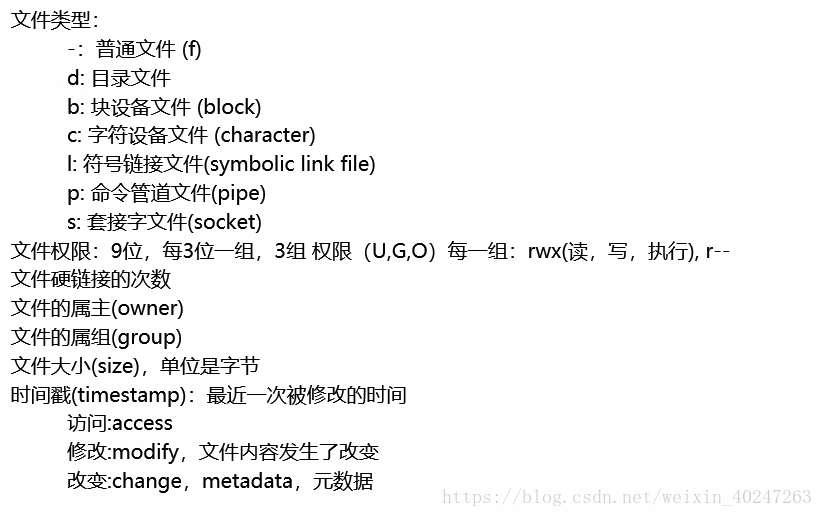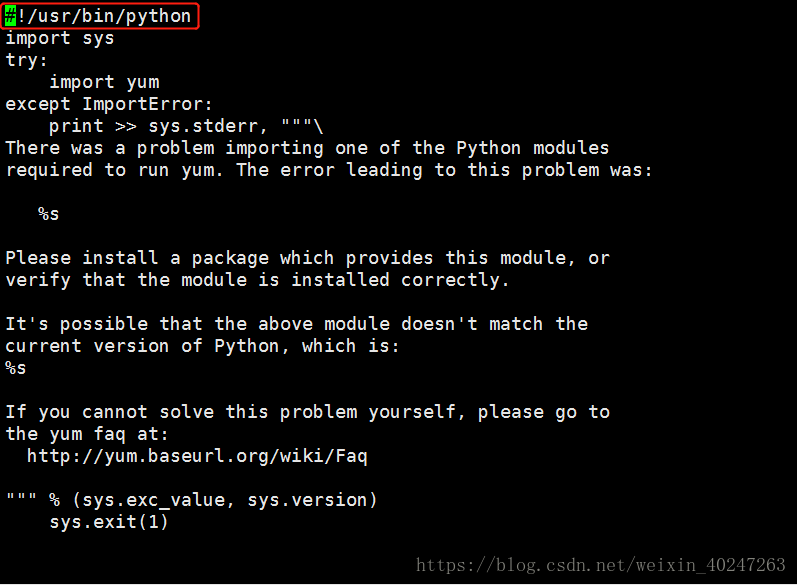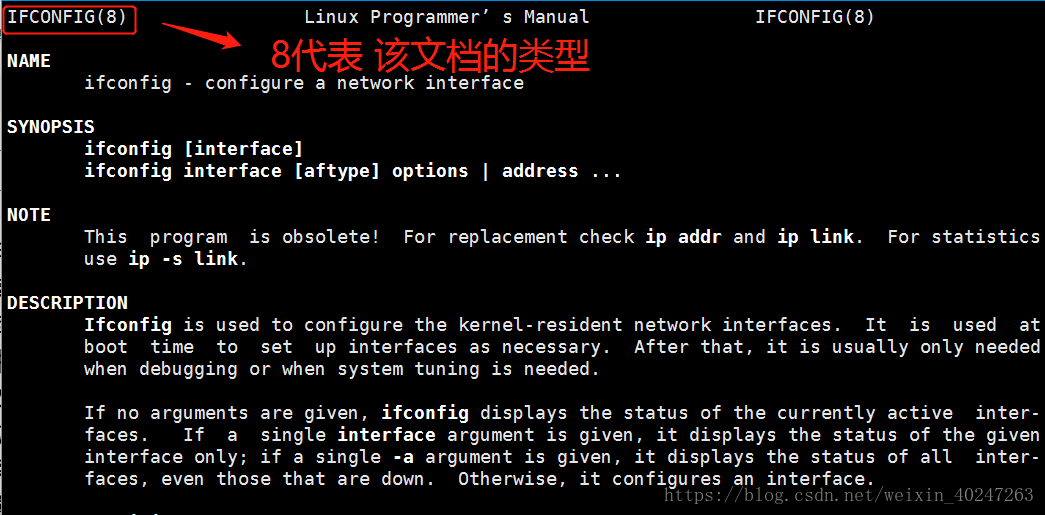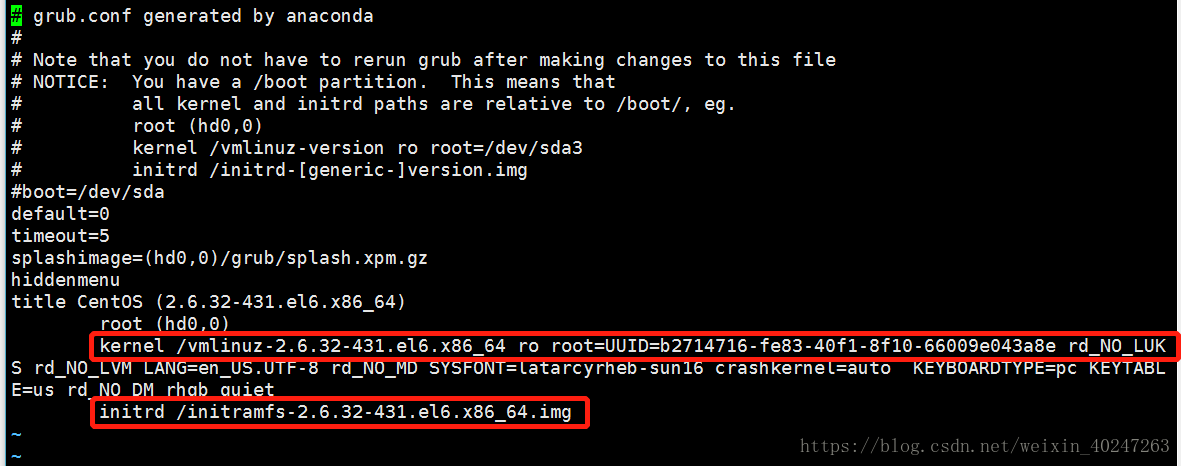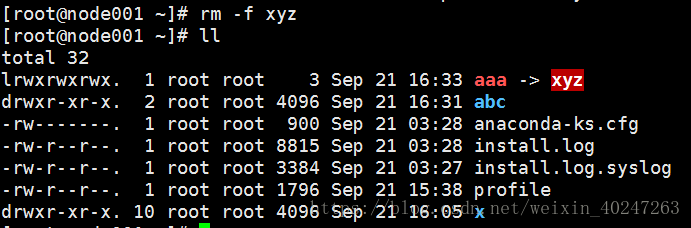Table of Contents
linux特点:
linux中 一切皆文件,一个进程也会被映射成文件,一个硬盘也会被映射成文件。
linux 是一个虚拟的目录树结构,每个分区会被对应一个目录。
window中我们执行一个程序是用鼠标点击exe,linux中是通过命令,其实输入一个命令就相当于windows中打开一个程序。
像下面这种显示方式,然后接收用户输入命令-->解析出命令-->执行命令-->返回结果 就是由bash程序为我们提供的服务
bash的工作原理 : 根据空格切割,第一个元素作为命令,判断命令是内部命令还是外部命令,在环境变量中以从左到右的顺序寻找,找到了就去执行。
[root@node001 ~]# 根下目录含义
proc 内核运行状态的映射目录
proc/进程号/fd 存放该进程的 io 流 ,0代表标准输出流,1代表标准输入流,2代表错误输出流
bin 可执行文件目录
dev 设备目录
home 用户目录
lib 和 lib64 库目录
opt 用户软件安装目录
usr 一些规范的软件会自动安装在usr目录下
etc 配置文件目录
var 存放数据,如数据库数据或war包
mnt 挂载点目录,额外的临时文件系统
media 挂载点目录,移动设备
ls -l 输出的内容解释
注意 ,上面的文件硬连接的次数是针对文件来说的,如果是一个目录,该目录下没有其他目录则为2,如果有其他目录,数字代表 2+目录数。
如下
[root@node001 ~]# ll
total 32
drwxr-xr-x. 3 root root 4096 Sep 21 16:27 abc
-rw-------. 1 root root 900 Sep 21 03:28 anaconda-ks.cfg
-rw-r--r--. 1 root root 8815 Sep 21 03:28 install.log
-rw-r--r--. 1 root root 3384 Sep 21 03:27 install.log.syslog
-rw-r--r--. 1 root root 1796 Sep 21 15:38 profile
drwxr-xr-x. 10 root root 4096 Sep 21 16:05 x
[root@node001 ~]# cd abc/
[root@node001 abc]# ll
total 8
drwxr-xr-x. 2 root root 4096 Sep 21 16:26 a
-rw-r--r--. 1 root root 4 Sep 21 16:27 b
[root@node001 abc]# cd a
[root@node001 a]# ll
total 0
abc是一个目录,且目录下有一个目录 a ,有一个文件b ,所以abc 那里显示的是 2+1 = 3 ,而目录a是一个空目录,所以a显示的就是2,而普通文件显示的为1.
type
通过type -a command 可以查看一个 命令所指向的程序所在的路径
如下
[root@node001 ~]# type -a ifconfig
ifconfig is /sbin/ifconfig # 告诉我们ifconfig程序在 /sbin/ifconfig目录下
向ifconfig这种 返回一个路径,说明ifconfig是一个第三方的程序,并不是linux自带的。称为外部命令
[root@node001 ~]# type cd
cd is a shell builtin
它说 cd 命令 是一个 builtin ,意思就是说这是一个linux 集成的命令。称为内部命令
shell 代表该命令处于 人机交互层,比如这种命令行或windows下点击图标都称为shell
file
用来查看文件类型
如下
[root@node001 ~]# file /sbin/ifconfig
/sbin/ifconfig: ELF 64-bit LSB executable, x86-64, version 1 (SYSV), dynamically linked (uses shared libs), for GNU/Linux 2.6.18, stripped
ELF 代表二进制可执行文件
[root@node001 ~]# type yum
yum is hashed (/usr/bin/yum)
[root@node001 ~]# file /usr/bin/yum
/usr/bin/yum: a /usr/bin/python script text executable
通过上面命令可以看出 yum 是一个python脚本,那么一个python脚本并不是一个可执行程序,那么它是怎么运行的呢?
我们 使用 vi /usr/bin/yum 命令来查看一下这个python脚本的内容,可以看到如下内容
注意第一行,意思是使用 /usr/bin/下的python来执行该脚本,那么我们来看一下这个python到底 是不是一个二进制的可执行文件
[root@node001 bin]# file python
python: ELF 64-bit LSB executable, x86-64, version 1 (SYSV), dynamically linked (uses shared libs), for G
可以看出,是一个二进制可执行文件。 这个python程序会将 python脚本里的内容一边解释为cpu能读懂的东西,一边执行。
yum
安装外部程序
[root@node001 ~]# yum install man -y
[root@node001 ~]# yun install man-pages
-y 代表同意安装,没有 -y 还会询问一次是否确定安装
man
看一个外部程序的帮助文档
[root@node001 ~]# man ifconfig
man命令可以查看下面几种类型的帮助文档
可以通过
[root@node001 ~]# man 8 ifconfig
查看
help
看一个内部程序的帮助文档
[root@node001 ~]# help cd
ehco
在屏幕上显示字符串
$用于提取指定内容
下面 输出的是环境变量,环境变量配置的是可执行程序的所在的目录。bash会根据这些目录去找到可执行文件,从而响应用户输入的命令,要注意的是bash会从左向右去查找,查找到了就会执行。所以不存在相同的可执行程序想执行哪个就执行哪个。
[root@node001 bin]# echo $PATH
/usr/local/sbin:/usr/local/bin:/sbin:/bin:/usr/sbin:/usr/bin:/root/bin
下面的命令可以输出bash程序的进程号
[root@node001 dev]# echo $$
1557
df
查看磁盘使用情况,以及磁盘挂载目录情况
[root@node001 grub]# df
Filesystem 1K-blocks Used Available Use% Mounted on
/dev/sda3 100944296 834348 94982220 1% /
tmpfs 502204 0 502204 0% /dev/shm
/dev/sda1 198337 27810 160287 15% /boot
[root@node001 grub]# df -h
Filesystem Size Used Avail Use% Mounted on
/dev/sda3 97G 815M 91G 1% /
tmpfs 491M 0 491M 0% /dev/shm
/dev/sda1 194M 28M 157M 15% /boot
可以看出sda3 也就是我们之前 用来存放 自己安装的程序的磁盘挂载了在 根目录下
sda1 用来引导系统启动的磁盘挂载在了 根目录下的 boot 目录下
这里说一下 linux中的 目录和分区的对应关系,linux 根目录下的 所有文件夹是固定的,也就是你安装好以后就肯定存在那些文件夹,而我们安装centOS的时候进行的手动分区,实际上是将 分区指定挂载到某个目录下。
这种设计增强了可移植性。不像winows你写个代码,从E盘读取某个文件,把代码放别人电脑上,但别人电脑可能都没有E盘。
linux能够保证目录的一致性,就是所有人安装完linux系统 ,根目录下的目录都是一致的。
windows是在分区即不同磁盘中创建的目录,而linux是将分区挂载到目录下。然后目录又一样。
linux系统启动的过程大致如下
通电以后主板里有一个 bios(basic input output system) ,bios中有一段代码放入内存执行。 从而会指向引导系统的设备如优盘、硬盘 等。默认都是硬盘。读取硬盘前512字节(读的分区表),加载程序放入内存,执行程序 , 找到活动分区 , 就是 boot 分区,分区起始位置读取固定字节数(把小程序再存入内存) , 然后就把这第一个分区(boot分区)算作 根 ,从boot下再读取配置文件 、内核文件 读到内存里,从而给cpu reset指令,使内核接管硬件。内核接管硬件以后,cpu再读取的数据,就是从内核展开的指令里面读。然后重新挂载根目录,挂载的是sda3。然后会运行sbin中init程序(第一个程序)用来完成操作系统的初始化即安装各种软件,最终bash程序加载起来,我们就可以通过命令行进行人机交互了。
查看个文件来理解
[root@node001 boot]# vi /boot/grub/grub.conf 这个文件表明了 引导系统重要文件的位置, 它说是在根目录下,但实际这两个文件是在 boot目录下。之所以这样是因为在加载内核之前,boot分区就是根目录,只不过是加载完内核一个给cpu一个reset指令使其重新将sda3挂载到了根目录。然后再通过mount 将 sda1挂载到 boot目录下
mount和umout
通过
[root@node001 /]# umount /boot/
将挂载移除
[root@node001 /]# df -h
Filesystem Size Used Avail Use% Mounted on
/dev/sda3 97G 815M 91G 1% /
tmpfs 491M 0 491M 0% /dev/shm
可以看到 sda1 的对应关系就没有了
[root@node001 /]# ll
total 92
dr-xr-xr-x. 2 root root 4096 Sep 21 03:27 bin
drwxr-xr-x. 2 root root 4096 Sep 21 03:25 boot
drwxr-xr-x. 18 root root 3700 Sep 21 06:01 dev
drwxr-xr-x. 61 root root 4096 Sep 21 09:29 etc
drwxr-xr-x. 2 root root 4096 Sep 23 2011 home
dr-xr-xr-x. 8 root root 4096 Sep 21 03:27 lib
dr-xr-xr-x. 9 root root 12288 Sep 21 03:27 lib64
drwx------. 2 root root 16384 Sep 21 03:25 lost+found
drwxr-xr-x. 2 root root 4096 Sep 23 2011 media
drwxr-xr-x. 2 root root 4096 Sep 23 2011 mnt
drwxr-xr-x. 2 root root 4096 Sep 23 2011 opt
dr-xr-xr-x. 85 root root 0 Sep 21 06:00 proc
dr-xr-x---. 2 root root 4096 Sep 21 07:56 root
dr-xr-xr-x. 2 root root 12288 Sep 21 03:27 sbin
drwxr-xr-x. 7 root root 0 Sep 21 06:00 selinux
drwxr-xr-x. 2 root root 4096 Sep 23 2011 srv
drwxr-xr-x. 13 root root 0 Sep 21 06:00 sys
drwxrwxrwt. 3 root root 4096 Sep 21 08:38 tmp
drwxr-xr-x. 13 root root 4096 Sep 21 03:26 usr
drwxr-xr-x. 17 root root 4096 Sep 21 03:26 var
[root@node001 /]# cd /boot/
[root@node001 boot]# ll
total 0
可以看到 boot 目录存在,但是里面的内容没了。
通过
[root@node001 dev]# mount /dev/sda1 /boot将 dev 下的 sda1磁盘 挂载到 /boot 目录下
[root@node001 boot]# df -h
Filesystem Size Used Avail Use% Mounted on
/dev/sda3 97G 815M 91G 1% /
tmpfs 491M 0 491M 0% /dev/shm
/dev/sda1 194M 28M 157M 15% /boot
[root@node001 dev]# cd /boot/
[root@node001 boot]# ll
total 21672
-rw-r--r--. 1 root root 105195 Nov 22 2013 config-2.6.32-431.el6.x86_64
drwxr-xr-x. 3 root root 1024 Sep 21 03:27 efi
drwxr-xr-x. 2 root root 1024 Sep 21 09:28 grub
-rw-------. 1 root root 15221168 Sep 21 03:28 initramfs-2.6.32-431.el6.x86_64.img
drwx------. 2 root root 12288 Sep 21 03:25 lost+found
-rw-r--r--. 1 root root 193758 Nov 22 2013 symvers-2.6.32-431.el6.x86_64.gz
-rw-r--r--. 1 root root 2518236 Nov 22 2013 System.map-2.6.32-431.el6.x86_64
-rwxr-xr-x. 1 root root 4128368 Nov 22 2013 vmlinuz-2.6.32-431.el6.x86_64
又可以看到内容了。
du
查看目录占用空间
-h 单位换算、-s 求和 后面再接路径代表查看指定文件所占大小
[root@node001 etc]# du -hs ./*useradd
添加用户,添加的用户会存在home文件夹下,以文件的形式展示
[root@node001 etc]# useradd zzh
[root@node001 etc]# cd /home/
[root@node001 home]# ll
total 12
drwx------. 2 god god 4096 Sep 21 13:24 god
drwx------. 2 good good 4096 Sep 21 13:24 good
drwx------. 2 zzh zzh 4096 Sep 21 14:50 zzh
cd
cd ~ 进入当前目录
[root@node001 home]# cd ~
cd ~ 其他用户名 和 cd/home/其他用户名 进入其他用户目录
[root@node001 ~]# cd ~god
[root@node001 god]# cd /home/good/
[root@node001 good]#
mkdir
创建目录
平行创建多个目录
[root@node001 ~]# mkdir ./x/1dir ./x/2dir ./x/3dir
[root@node001 ~]# ls
abc anaconda-ks.cfg install.log install.log.syslog x
[root@node001 ~]# cd x
[root@node001 x]# ls
1dir 2dir 3dir y
花括号优化 , 分号 分割命令
[root@node001 x]# cd;mkdir ./x/{a,b,c}dir
[root@node001 ~]# ls
abc anaconda-ks.cfg install.log install.log.syslog x
[root@node001 ~]# cd x
[root@node001 x]# ls
1dir 2dir 3dir adir bdir cdir y-p 递归创建多个目录
[root@node001 ~]# ls
abc anaconda-ks.cfg install.log install.log.syslog x
[root@node001 ~]# cd x
[root@node001 x]# cd y
[root@node001 y]# cd z
rm
删除
-r 递归删除
-f 删除不询问是否确定删除
[root@node001 tmp]# rm x
rm: cannot remove `x': Is a directory
[root@node001 tmp]# rm -r x
rm: descend into directory `x'? ^C
[root@node001 tmp]# rm -rf x
[root@node001 tmp]# ls
yum.log
cp
拷贝 文件
-r 递归拷贝
[root@node001 ~]# cp x /tmp
cp: omitting directory `x'
[root@node001 ~]# cp -r x /tmp
mv
移动文件且可以改名
[root@node001 zzh]# mv /tmp/p /home/zzh/x
[root@node001 zzh]# ls
x
[root@node001 zzh]# ls
x
[root@node001 zzh]# mv x p
[root@node001 zzh]# ls
p
ln
添加链接,类似windows中的快捷方式,链接分为软连接和硬链接
硬链接 ln 原文件名 链接名
[root@node001 ~]# ll
total 32
drwxr-xr-x. 2 root root 4096 Sep 21 15:00 abc
-rw-------. 1 root root 900 Sep 21 03:28 anaconda-ks.cfg
-rw-r--r--. 1 root root 8815 Sep 21 03:28 install.log
-rw-r--r--. 1 root root 3384 Sep 21 03:27 install.log.syslog
-rw-r--r--. 1 root root 1796 Sep 21 15:38 profile
drwxr-xr-x. 10 root root 4096 Sep 21 16:05 x
[root@node001 ~]# ln profile xyz
[root@node001 ~]# ll -i
total 36
1310732 drwxr-xr-x. 2 root root 4096 Sep 21 15:00 abc
1310729 -rw-------. 1 root root 900 Sep 21 03:28 anaconda-ks.cfg
1310722 -rw-r--r--. 1 root root 8815 Sep 21 03:28 install.log
1310723 -rw-r--r--. 1 root root 3384 Sep 21 03:27 install.log.syslog
1310742 -rw-r--r--. 2 root root 1796 Sep 21 15:38 profile
1310733 drwxr-xr-x. 10 root root 4096 Sep 21 16:05 x
1310742 -rw-r--r--. 2 root root 1796 Sep 21 15:38 xyz
ls -l -i 通过 i 可以查看 文件地址, 可以看到 xyz 和 profile 的地址指向是一样的。以及 ll -i 输出内容中profile和xyz的第三个字段 是 2.
软连接
ln -s 源文件名 链接名
[root@node001 ~]# ln -s xyz aaa
[root@node001 ~]# ll -i
total 36
1310744 lrwxrwxrwx. 1 root root 3 Sep 21 16:33 aaa -> xyz
1310732 drwxr-xr-x. 2 root root 4096 Sep 21 16:31 abc
1310729 -rw-------. 1 root root 900 Sep 21 03:28 anaconda-ks.cfg
1310722 -rw-r--r--. 1 root root 8815 Sep 21 03:28 install.log
1310723 -rw-r--r--. 1 root root 3384 Sep 21 03:27 install.log.syslog
1310742 -rw-r--r--. 2 root root 1796 Sep 21 15:38 profile
1310733 drwxr-xr-x. 10 root root 4096 Sep 21 16:05 x
1310742 -rw-r--r--. 2 root root 1796 Sep 21 15:38 xyz
可以发现 软连接的 第三个字段数字为1, 源文件和链接文件所指向的地址也不一样,一个是1310744一个是1310742.
并且软连接文件的 第一个字母是 l 。
删除源文件以后会提示 找不到源文件
无论是软连接还是硬链接,改变链接文件中的内容或源文件内容,另一个都会跟着改变
stat
查看文件属性
[root@node001 /]# stat /etc/profile
File: `/etc/profile'
Size: 1796 Blocks: 8 IO Block: 4096 regular file
Device: 803h/2051d Inode: 1179683 Links: 1
Access: (0644/-rw-r--r--) Uid: ( 0/ root) Gid: ( 0/ root)
Access: 2018-09-21 03:34:13.380600126 +0800
Modify: 2013-10-02 17:06:18.000000000 +0800
Change: 2018-09-21 03:26:39.649999827 +0800
Access 访问该文件的最后一次时间
Modify 修改该文件内容的最后一次时间
Change 元文件被改变的最后一次时间,什么叫元文件? 就是该文件的大小被改变,权限被改变等等都被称做元文件被改变。
touch
作用1 :
touch 未存在文件名 创建该文件
[root@node001 /]# cd opt/
[root@node001 opt]# ll
total 0
[root@node001 opt]# touch test
[root@node001 opt]# stat test
File: `test'
Size: 0 Blocks: 0 IO Block: 4096 regular empty file
Device: 803h/2051d Inode: 2621442 Links: 1
Access: (0644/-rw-r--r--) Uid: ( 0/ root) Gid: ( 0/ root)
Access: 2018-09-21 16:51:37.114888038 +0800
Modify: 2018-09-21 16:51:37.114888038 +0800
Change: 2018-09-21 16:51:37.114888038 +0800
作用2:
touch 已存在文件名 刷新 Acess、Modify、Change的三个时间到当前时间
[root@node001 opt]# stat test
File: `test'
Size: 0 Blocks: 0 IO Block: 4096 regular empty file
Device: 803h/2051d Inode: 2621442 Links: 1
Access: (0644/-rw-r--r--) Uid: ( 0/ root) Gid: ( 0/ root)
Access: 2018-09-21 16:51:37.114888038 +0800
Modify: 2018-09-21 16:51:37.114888038 +0800
Change: 2018-09-21 16:51:37.114888038 +0800
[root@node001 opt]# touch test
[root@node001 opt]# stat test
File: `test'
Size: 0 Blocks: 0 IO Block: 4096 regular empty file
Device: 803h/2051d Inode: 2621442 Links: 1
Access: (0644/-rw-r--r--) Uid: ( 0/ root) Gid: ( 0/ root)
Access: 2018-09-21 16:54:03.108886546 +0800
Modify: 2018-09-21 16:54:03.108886546 +0800
Change: 2018-09-21 16:54:03.108886546 +0800